我们在运用word制作文档时,为了美化页面,希望在页面外加一个边框,或图案。那么word如何实现的呢?以下是小编给大家整理的在Word中为整个文档插入边框的方法,希望能帮到你!在Word中为整个文档插入边框的具体方法步骤1、打开要添加页面边框的文档;2、点击菜单中的“格式”,执......
word 绘制和擦除表格线的方法
word教程
2021-10-06 09:22:26
要在Word文档中徒手绘制和擦除表格线,需先打开“表格和边框”工具栏。打开“表格和边框”工具栏有如下两种方法。下面以在空白word文档中先绘制一个5列3行的表格再擦除其中一条竖线为例,讲解word绘制和擦除表格线的方法。
1、打开“表格和边框”工具栏,在“线型”下拉列表框中选择线型为“单横线”,在“粗细”下拉列表框中选择线条的粗细,在“边框颜色”下拉列表框中选择线条颜色,如“红色”,如图1所示。

图1
2、单击“表格和边框”工具栏中的“绘制表格”按钮,拖动鼠标指针绘制一个矩形框,作为表格的外边框大小,如图2所示。
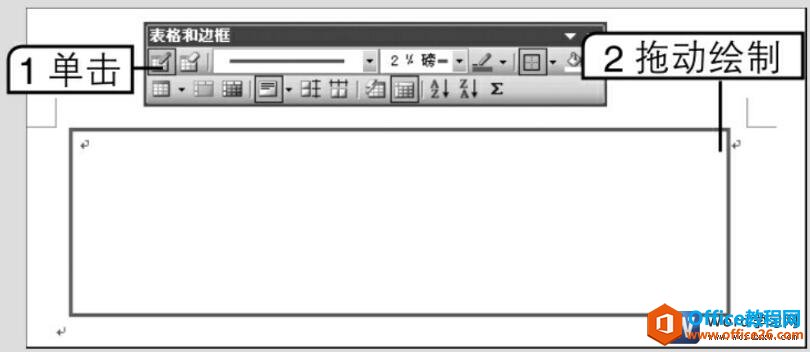
图2
3、在表格边框内从左边框到右边框拖动鼠标指针绘制两条横线,从上边框到下边框拖动鼠标指针绘制4条竖线,如图3所示。
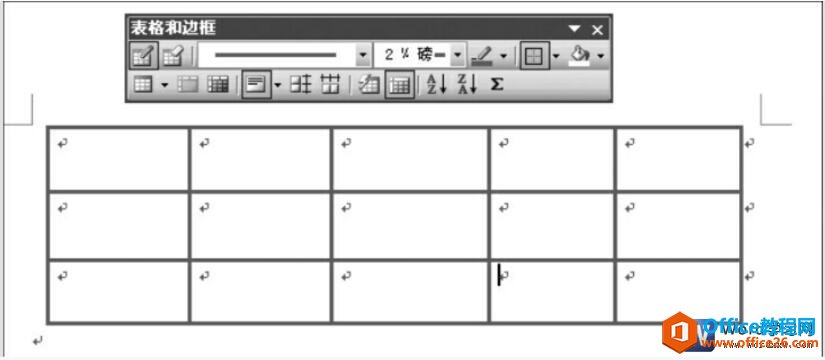
图3
4、单击工具栏中的“擦除”按钮,移动鼠标指针到最后一根竖线上单击即可擦除该竖线,效果如图4所示。
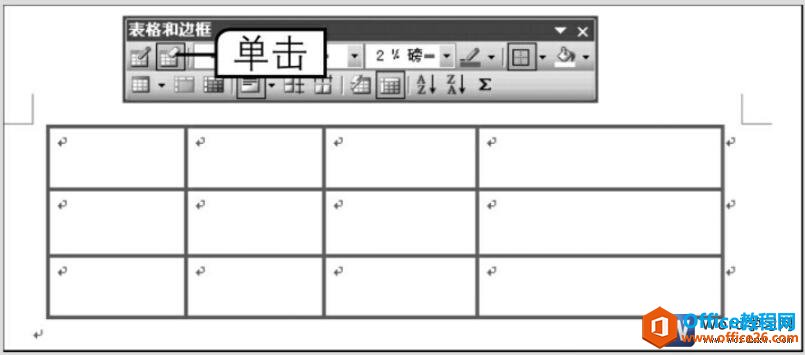
图4
通过word2003绘制和擦除表格线的方法来绘制表格,可以更大程度上让表格多饰多样,从而达到自己不同的需求,这也是使用word制作表格操作最多的一种方法。
标签: word绘制和擦除表格线
上一篇:word 标题行重复什么意思 下一篇:word 怎么删除一页
相关文章
